Bagaimana Cara Membuat Pertanyaan Pada Layanan Google?
Membuat pertanyaan pada layanan fitr Google Drive - jika kita mendengar istilah Google di dunia komputer dan internet, tentunya kita akan tahu tentang istlah google tersebut, bahwa google merupakan search engine atau mesin pencari yang sangat populer, dengan penggunanya yang sangat banyak di dunia.
Tetapi layanan google bukan hanya fitur search engine, ada juga fitur untuk membuat pertanyaan di Google yang akan dibahas pada kali ini.
Pada kali ini kita akan membahas tentang cara membuat pertanyaan pada fitur layanan google ini, yang nantinya kita berharap ada orang yang menjawab pertanyaan kita. Fitur seperti ini terdapat pada layanan Google Drive.
Untuk dapat menggunakan fitur ini, maka kita perlu untuk memiliki aku Gmail, sehingga jika anda belum memiliki akun Gmail, maka kita dapat mendaftar ke Gmail, proses pendaftarannya cukup mudah dan cepat. Sehingga dengan sekejap kita dapat memiliki akun Gmail.
Langkah-langkah cara membuat pertanyaan pada layanan google drive
Fitur untuk membuat pertanyaan ini bisa disebut juga dengan fitur Google Form. Langkah langkah cara menggunakan layanan ini, setelah anda memiliki akun Gmail sebelumnya, maka Pertama-tama kita menuju halamannya, linknya di bawah ini.
https://drive.google.com/
1. Setelah anda klik link diatas, maka kemudian akan muncul halaman log in pada layanan google drive. Kemudian Masukan nama Email dan password atau sandi anda, masukan nama email anda pada waktu mendaftar di Gmail. Lihat gambar dibawah ini:

Gambar Halaman Log in Goolge Drive pada https://drive.google.com
Jika Anda telah Log in sebelumnya pada layanan Google, maka anda tidak perlu melewati proses seperti di atas. Langsung ke proses dibawah ini.
2. Jika anda telah berhasil log in, maka Anda akan masuk menuju halaman google drive, disana banyak pilihan menu, maka klik tombol ‘Buat’. Lihat gambar dibawah.

3. Setelah anda kik tombol menu “Buat”, maka akan muncul beberapa menu lagi kebawah, ada beberapa menu. Maka pilih menu “Formulir”. Lihat gambar dibawah.

4. Setelah Anda memilih menu “Formulir”, maka anda akan menuju masuk halaman baru google form. Hal pertama yang anda lakukan di halaman ini adalah mengatur “Judul” dan “Tema” Formulir yang anda ingin buat.
Pada kotak “Judul”, maka isi dengan judul pada formulir yang ingin anda buat, isi terserah sesuai dengan keinginan anda. Secara Default isi dari judul tersebut adalah “Formulir Tanpa Judul”. Yang dapat anda ubah sesuai dengan keinginan anda (seperti yang sudah saya jelaskan sebelumnya).
Untuk “Tema” pilih juga yang anda sukai, disana ada tema Angle, Balon Ulang Tahun, Burung Biru, Buku Klasik dan beberapa lainnya, Anda juga dapat memilih tema Default.
5. Masih dihalaman web yang sama, setelah kita memilih Judul dan Tema, maka kita akan membuat formulir pertanyaan yang kita ingin ajukan kepada sesama para pengguna layanan Google ini. Disana terdapat kotak “Judul Pertanyaan”, “Teks Bantuan”, dan “Jenis Pertanyaan”, serta beberapa kotak pilihan lainnya. Lihat ganbar di bawah.
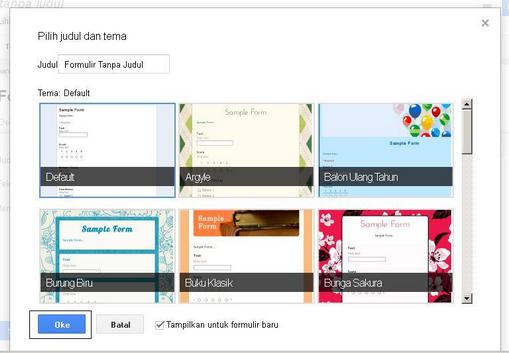
Untuk “Judul Pertanyaan” dan “Teks Bantuan” maka kan saya jelaskan sedikit bila ada yang belum mengerti. Pada kotak “Judul Pertanyaan” maka isi kotak tersebut dengan pertanyaan anda, dengan singkat dan juga jelas.
Lalu pada kotak “Teks Bantuan” maka anda dapat isi dengan tujuan untuk memperjelas dari pertanyaan Anda maksud, agar dapat lebih dipahami oleh orang yang ingin jawab pertanyaan. Isi dengan deskripsi tentang pertanyaan Anda.
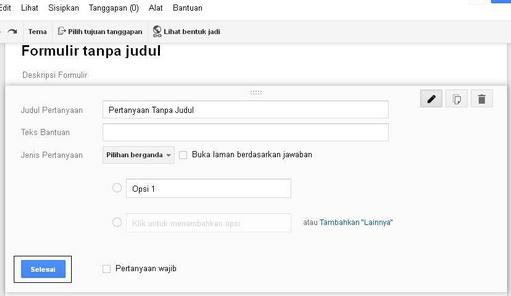
6. Setelah anda sudah mengisi semuanya dari kotak “Judul Pertanyaan”, “Teks Bantuan”, maupun “Jenis Pertanyaan”, maka klik tombol “Selesai”. Lihat gambar di atas.
Setelah anda klik tombol “Selesai”, maka anda berarti telah mengirim formulir tersebut. Langkah terakhir yang kita lakukan adalah menunggu respon jawaban dari sesama para pengguna dari layanan milik google ini.
Fitur yang terdapat pada layanan membuat pertanyaan dari aplikasi Google Drive ini, mungkin hampir sama dengan layanan yang terdapat pada Yahoo Answer. Anda dapat menggunakan kedua layanan tersebut untuk membuat atau mengajukan pertanyaan pada layanan tersebut.
Semoga dapat bermanfaat.
Wassalamu’alaikum Warohmatullohi Wabarokatuh
Tetapi layanan google bukan hanya fitur search engine, ada juga fitur untuk membuat pertanyaan di Google yang akan dibahas pada kali ini.
Pada kali ini kita akan membahas tentang cara membuat pertanyaan pada fitur layanan google ini, yang nantinya kita berharap ada orang yang menjawab pertanyaan kita. Fitur seperti ini terdapat pada layanan Google Drive.
Untuk dapat menggunakan fitur ini, maka kita perlu untuk memiliki aku Gmail, sehingga jika anda belum memiliki akun Gmail, maka kita dapat mendaftar ke Gmail, proses pendaftarannya cukup mudah dan cepat. Sehingga dengan sekejap kita dapat memiliki akun Gmail.
Langkah-langkah cara membuat pertanyaan pada layanan google drive
Fitur untuk membuat pertanyaan ini bisa disebut juga dengan fitur Google Form. Langkah langkah cara menggunakan layanan ini, setelah anda memiliki akun Gmail sebelumnya, maka Pertama-tama kita menuju halamannya, linknya di bawah ini.
https://drive.google.com/
1. Setelah anda klik link diatas, maka kemudian akan muncul halaman log in pada layanan google drive. Kemudian Masukan nama Email dan password atau sandi anda, masukan nama email anda pada waktu mendaftar di Gmail. Lihat gambar dibawah ini:

Gambar Halaman Log in Goolge Drive pada https://drive.google.com
Jika Anda telah Log in sebelumnya pada layanan Google, maka anda tidak perlu melewati proses seperti di atas. Langsung ke proses dibawah ini.
2. Jika anda telah berhasil log in, maka Anda akan masuk menuju halaman google drive, disana banyak pilihan menu, maka klik tombol ‘Buat’. Lihat gambar dibawah.

3. Setelah anda kik tombol menu “Buat”, maka akan muncul beberapa menu lagi kebawah, ada beberapa menu. Maka pilih menu “Formulir”. Lihat gambar dibawah.

4. Setelah Anda memilih menu “Formulir”, maka anda akan menuju masuk halaman baru google form. Hal pertama yang anda lakukan di halaman ini adalah mengatur “Judul” dan “Tema” Formulir yang anda ingin buat.
Pada kotak “Judul”, maka isi dengan judul pada formulir yang ingin anda buat, isi terserah sesuai dengan keinginan anda. Secara Default isi dari judul tersebut adalah “Formulir Tanpa Judul”. Yang dapat anda ubah sesuai dengan keinginan anda (seperti yang sudah saya jelaskan sebelumnya).
Untuk “Tema” pilih juga yang anda sukai, disana ada tema Angle, Balon Ulang Tahun, Burung Biru, Buku Klasik dan beberapa lainnya, Anda juga dapat memilih tema Default.
5. Masih dihalaman web yang sama, setelah kita memilih Judul dan Tema, maka kita akan membuat formulir pertanyaan yang kita ingin ajukan kepada sesama para pengguna layanan Google ini. Disana terdapat kotak “Judul Pertanyaan”, “Teks Bantuan”, dan “Jenis Pertanyaan”, serta beberapa kotak pilihan lainnya. Lihat ganbar di bawah.
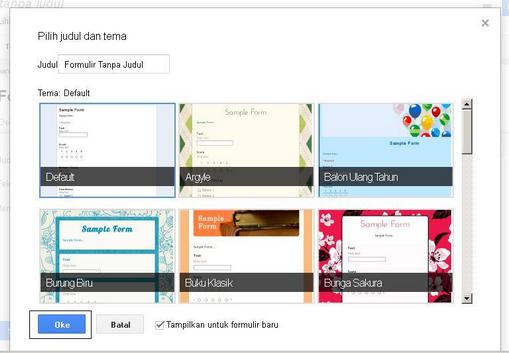
Untuk “Judul Pertanyaan” dan “Teks Bantuan” maka kan saya jelaskan sedikit bila ada yang belum mengerti. Pada kotak “Judul Pertanyaan” maka isi kotak tersebut dengan pertanyaan anda, dengan singkat dan juga jelas.
Lalu pada kotak “Teks Bantuan” maka anda dapat isi dengan tujuan untuk memperjelas dari pertanyaan Anda maksud, agar dapat lebih dipahami oleh orang yang ingin jawab pertanyaan. Isi dengan deskripsi tentang pertanyaan Anda.
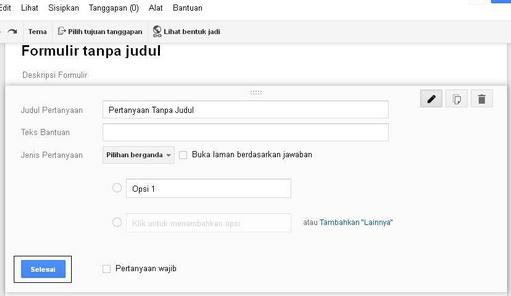
6. Setelah anda sudah mengisi semuanya dari kotak “Judul Pertanyaan”, “Teks Bantuan”, maupun “Jenis Pertanyaan”, maka klik tombol “Selesai”. Lihat gambar di atas.
Setelah anda klik tombol “Selesai”, maka anda berarti telah mengirim formulir tersebut. Langkah terakhir yang kita lakukan adalah menunggu respon jawaban dari sesama para pengguna dari layanan milik google ini.
Fitur yang terdapat pada layanan membuat pertanyaan dari aplikasi Google Drive ini, mungkin hampir sama dengan layanan yang terdapat pada Yahoo Answer. Anda dapat menggunakan kedua layanan tersebut untuk membuat atau mengajukan pertanyaan pada layanan tersebut.
Semoga dapat bermanfaat.
Wassalamu’alaikum Warohmatullohi Wabarokatuh


0 Response to "Bagaimana Cara Membuat Pertanyaan Pada Layanan Google?"
Post a Comment